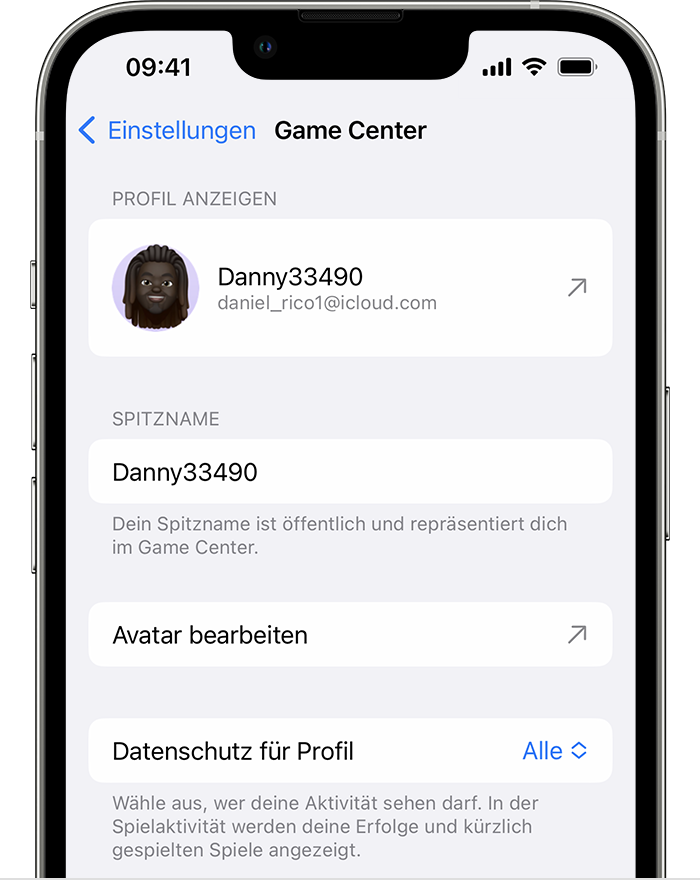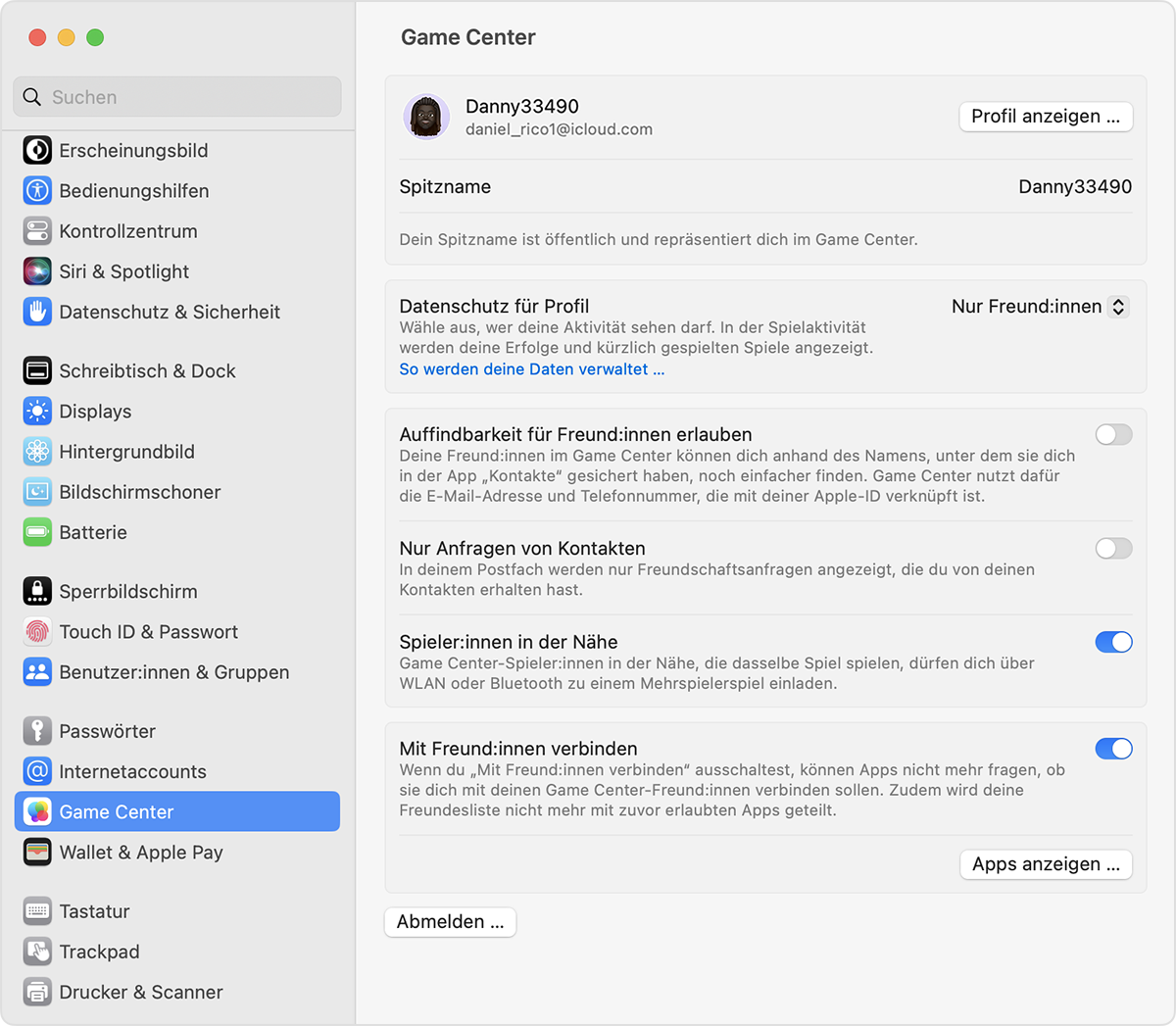Hallo Barbara,
ich selber nutze das Game Center nicht, habe dir aber folgenden Support Text von Apple zu deiner Frage herausgesucht:
Game Center verwenden, um mit Freunden zu spielen
Mit Game Center kannst du auf verschiedenen Geräten Freundschaftsanfragen senden, dein Profil verwalten, Erfolge erzielen und deinen Platz in Bestenlisten erkämpfen.
Game Center-Profil erstellen
Hier erfährst du, wie du ein Profil mit einem personalisierten Memoji und benutzerdefinierten Initialen erstellen kannst.
Auf dem iPhone oder iPad
- Öffne "Einstellungen". Scrolle zu "Game Center", und tippe darauf.
- Wenn Game Center nicht aktiviert ist, aktiviere es, und melde dich mit deiner Apple-ID an.*
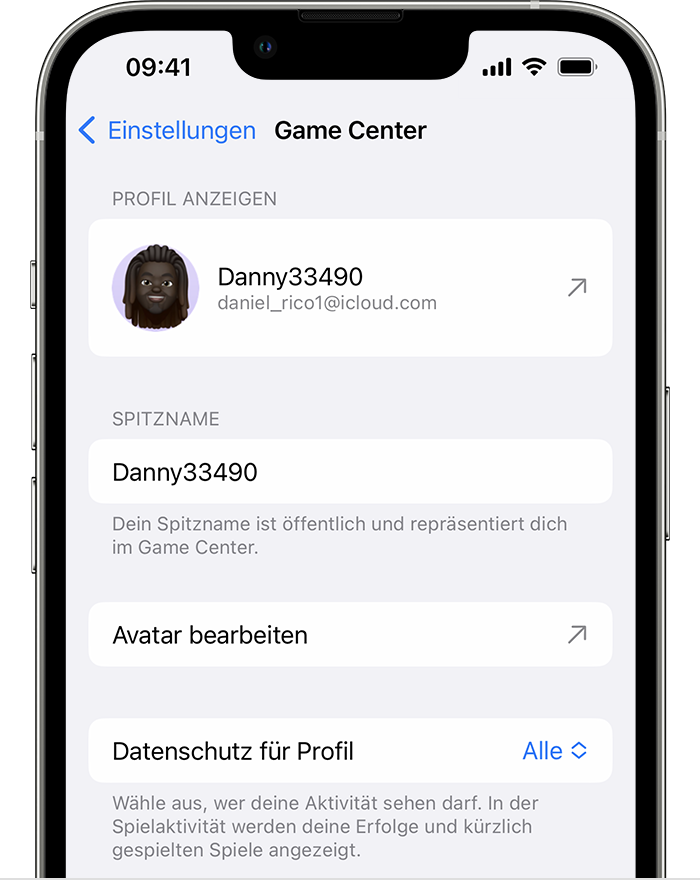
- Tippe auf das Feld "Spitzname", um einen Namen einzugeben, den deine Freunde sehen, wenn ihr zusammen spielt. Wenn dir kein Name einfällt, kannst du einen der zufällig generierten Vorschläge auswählen.
- Tippe oben auf der Seite im Kreis auf "Bearbeiten", um das angezeigte Bild mit deinem Spitznamen zu personalisieren. Von hier aus kannst du ein Memoji erstellen, ein vorhandenes verwenden oder anpassen, wie die Initialen deines Spitznamens angezeigt werden.
* Wenn du einen Spitznamen oder andere bereits konfigurierte Informationen siehst, hast du möglicherweise bereits ein Game Center-Profil. Um auf dem iPhone oder iPad sicherzustellen, dass du mit deiner Apple-ID angemeldet bist, suche in den Einstellungen nach deiner Apple-ID. Um auf dem Mac sicherzustellen, dass du mit deiner Apple-ID angemeldet bist, wähle das Apple-Menü () > "Systemeinstellungen", klicke auf "Internetaccounts", und suche in der Seitenleiste nach deiner Apple-ID.
Auf dem Mac
- Wähle das Apple-Menü () > "Systemeinstellungen", und klicke dann auf "Game Center".
- Wenn Game Center nicht aktiviert ist, aktiviere es, und melde dich mit deiner Apple-ID an.*
- Um einen Namen einzugeben, der deinen Freunden angezeigt wird, wenn ihr gemeinsam Spiele spielt, klicke auf das Feld "Spitzname", und beginne mit der Eingabe. Wenn dir kein Name einfällt, kannst du einen der zufällig generierten Vorschläge auswählen.
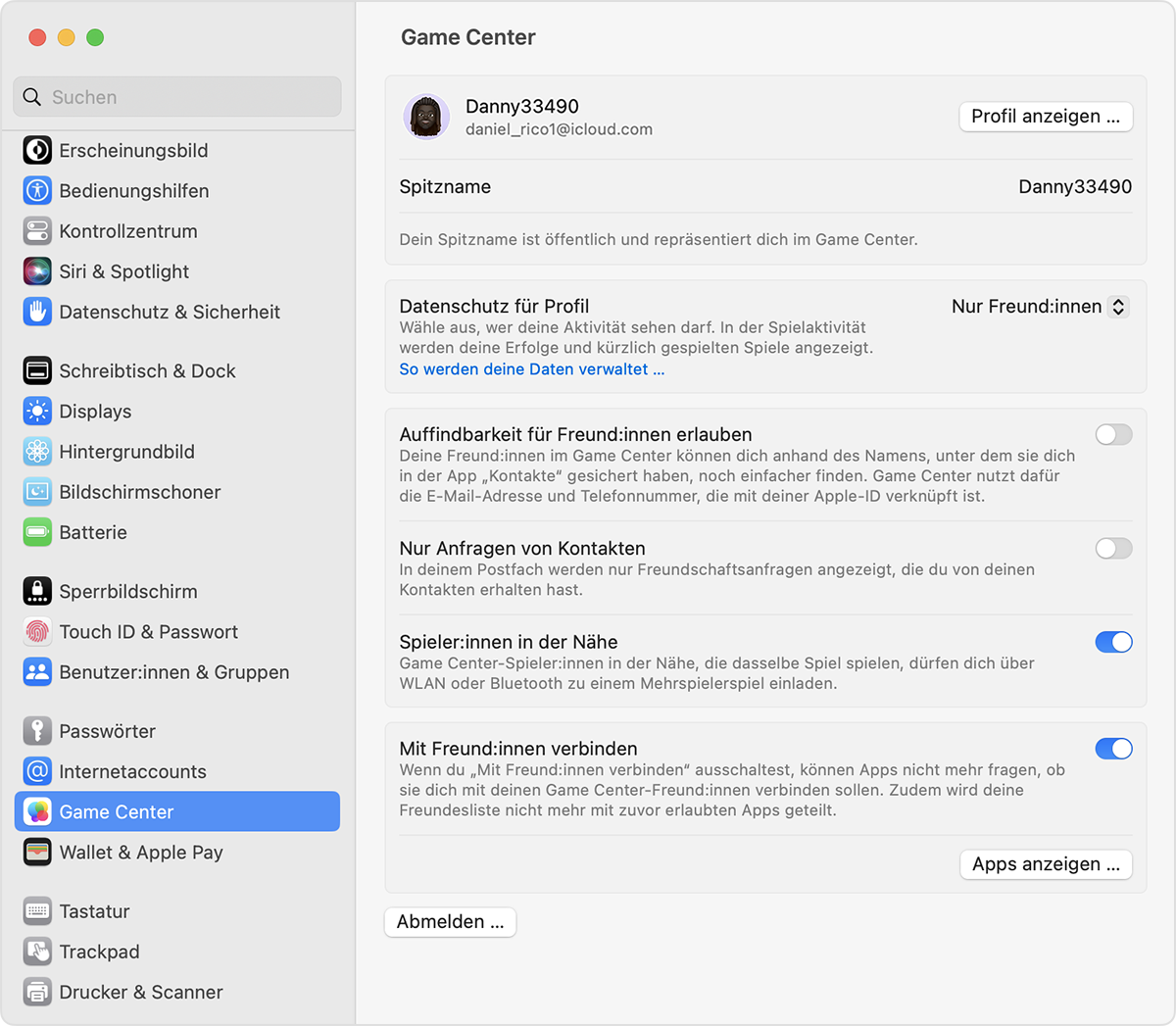
- Um das angezeigte Bild mit deinem Spitznamen zu personalisieren, kehre auf deinem iPhone oder iPad zu "Einstellungen" zurück. Scrolle zu "Game Center", und tippe darauf. Von hier aus kannst du ein Memoji erstellen, ein vorhandenes verwenden oder anpassen, wie die Initialen deines Spitznamens angezeigt werden.
Erfahren, wie dein Game Center-Profil verwendet wird
Mit Game Center kannst du auf all deinen Geräten auf deine gespeicherten Spiele zugreifen.